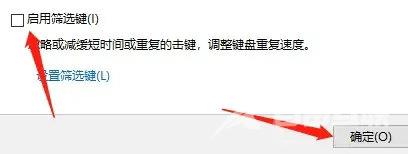最近有部分Win10系统的用户反映使用电脑的时候遇到了键盘失灵的情况,可能是不小心开启了筛选键,只需要关闭即可解决,那么具体怎么操作呢?针对这一问题,本篇带来了详细的教
最近有部分Win10系统的用户反映使用电脑的时候遇到了键盘失灵的情况,可能是不小心开启了筛选键,只需要关闭即可解决,那么具体怎么操作呢?针对这一问题,本篇带来了详细的教程,操作简单易上手,分享给大家,感兴趣的一起看看吧。
启用筛选键导致键盘失灵的解决方法:
1、打开控制面板:点击桌面左下角开始菜单,在弹出窗口点击控制面板图标。

2、点击轻松使用选项:在控制面板界面点击轻松使用选项。
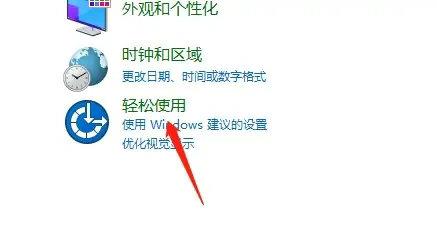
3、更改键盘方式:在新界面点击更改键盘的工作方式选项。
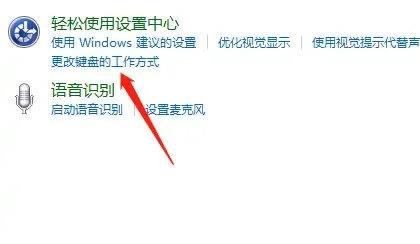
4、关闭筛选键:取消勾选筛选键,点击确定即可完成。